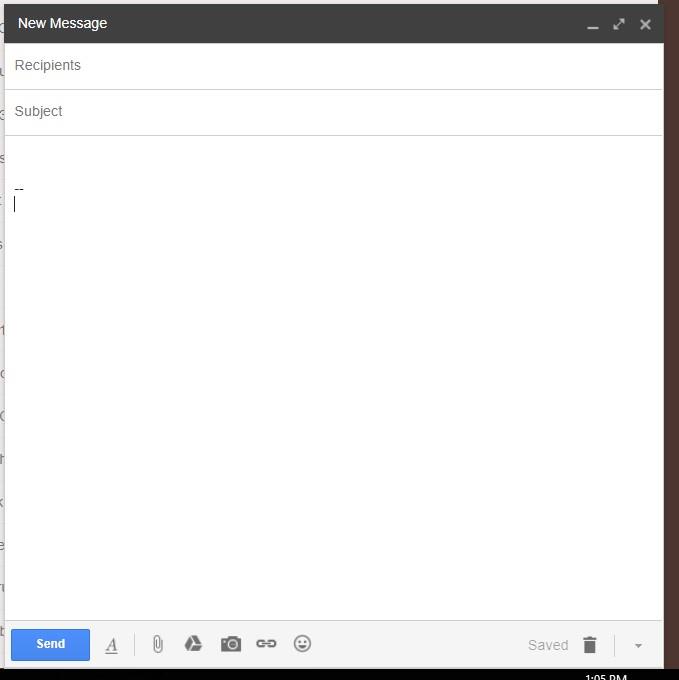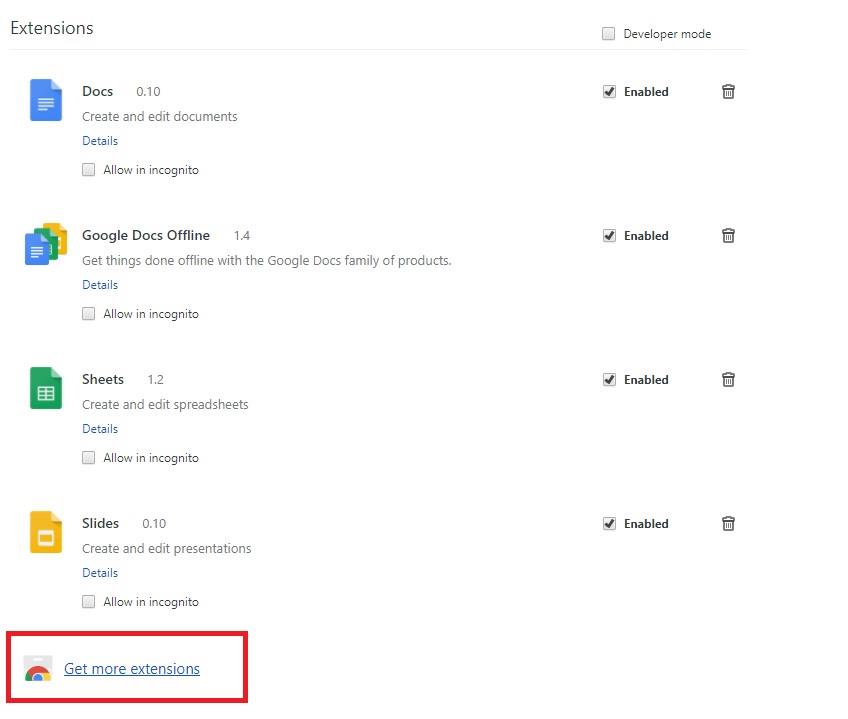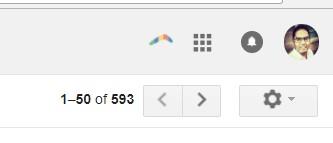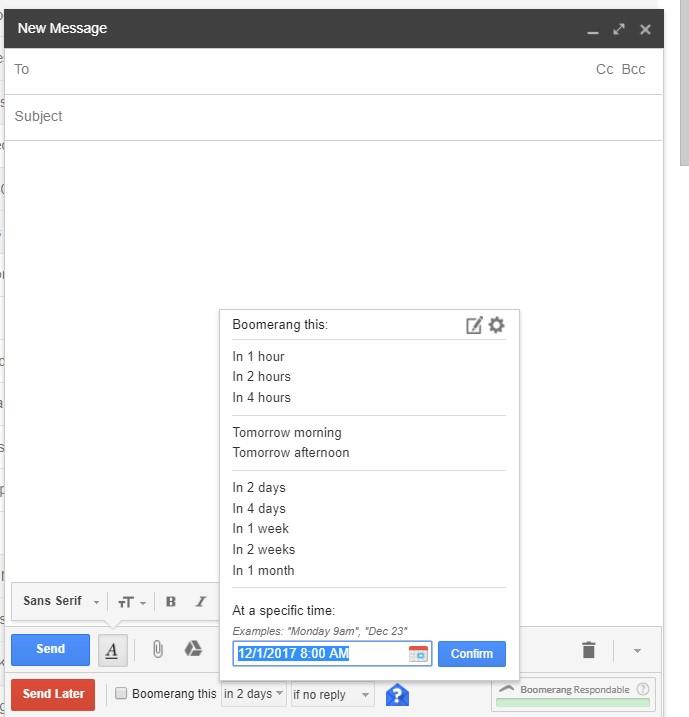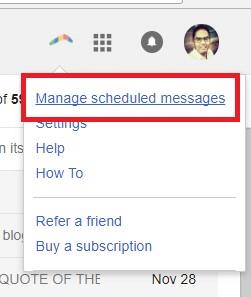E-mails zijn een integraal onderdeel van onze communicatie met de wereld. Dat is de reden waarom er, net als bij verbale etiquette, veel nadruk ligt op e-mailetiquette. Enkele daarvan zijn het op het juiste moment verzenden van e-mails, het opvolgen van eerdere e-mails, het wensen van uw collega's bij verschillende gelegenheden enz. Het is duidelijk dat een waardevol deel van onze dag in het beheer van e-mail gaat. Om ons nog efficiënter te maken op het werk, hebben we de mogelijkheid om de verzending van onze e-mails in te plannen.
Dus de volgende keer dat je op een lange vakantie gaat en wat e-mails wilt plannen, zal dit artikel je helpen. Laten we eens kijken hoe u e-mailberichten in Gmail kunt plannen.
Moet lezen: 3 tips om een back-up te maken van berichten vanuit de Windows 10 Mail-app
- De gebruikelijke manier om een e-mail te verzenden is door op de knop "Verzenden" te klikken nadat u de e-mail hebt opgesteld.
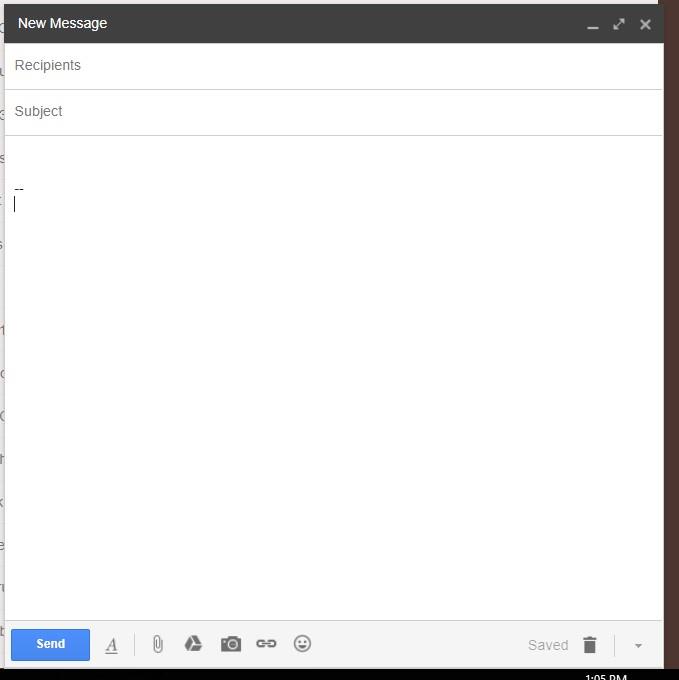
- Vanaf nu heeft Gmail geen ingebouwde optie om automatisch een e-mail te verzenden op een vooraf bepaald tijdstip. U kunt hiervoor echter een extensie op Google Chrome gebruiken.
- Een van de populaire beschikbare extensies is Boomerang, waarmee je een overvloed aan opties hebt om Gmail efficiënter en effectiever te gebruiken. Hiermee kan de gebruiker een e-mail plannen voor een latere datum en herinneringen instellen in Gmail.
- Om Boomerang toe te voegen, klikt u op de drie stippen (...) in de rechterbovenhoek van de Google Chrome-browser.
- Klik op "Meer tools" en vervolgens op "Extensies".
- Klik nu op "Meer extensies ophalen" linksonder in het scherm. U bevindt zich in de uitbreidingswinkel.
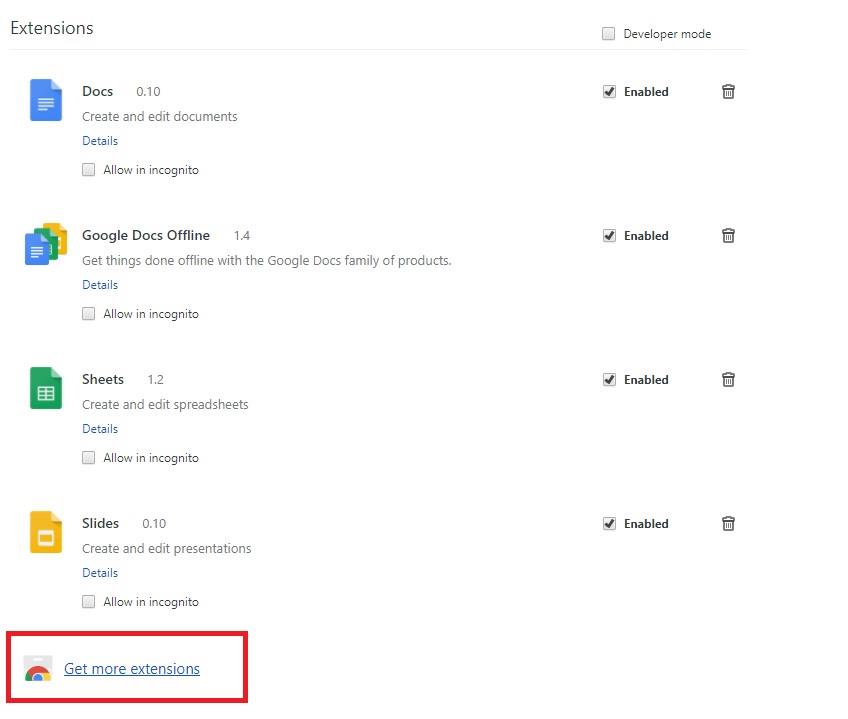
- Zoek naar Boomerang. Voeg Boomerang voor Gmail toe aan de Chrome-browser.
- Nadat u de extensie aan uw browser heeft toegevoegd, vernieuwt u uw Gmail.
- U zult merken dat er een kleurrijk pictogram op het bovenste lint in de buurt van het apps-pictogram staat (zes vierkanten).
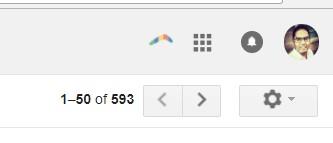
- Klik op Opstellen om een nieuwe e-mail op te stellen. U zult merken dat er twee opties zijn om later te verzenden en te verzenden. Daarnaast krijg je een dropdown waarin je een tijdstip kunt selecteren waarna je e-mail moet worden verzonden of je kunt een datum en tijd opgeven waarop de mail moet worden verzonden.
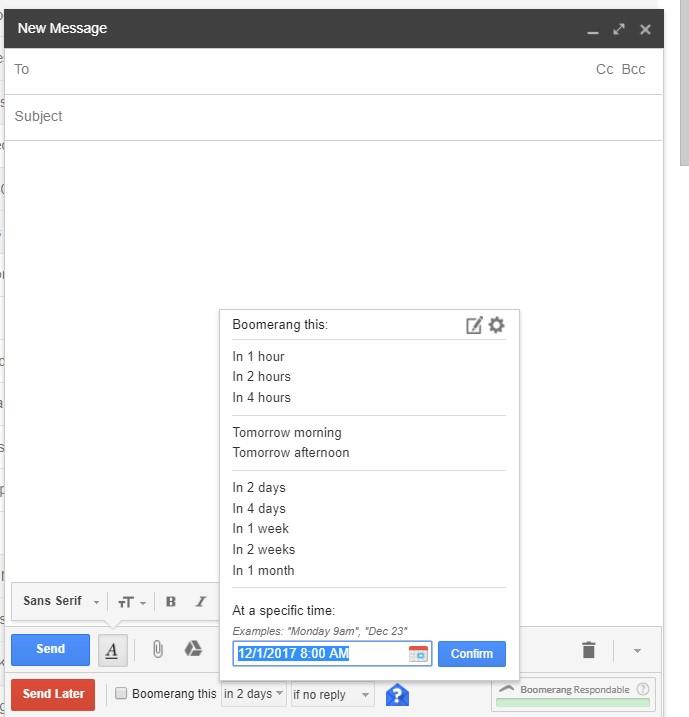
- Kies een datum en tijd en klik op Later verzenden.
Wanneer u zich realiseert dat u de geplande e-mail moet annuleren of wijzigingen moet aanbrengen in de tijd die u hebt gepland voor het verzenden van de e-mail, kunt u op het Boomerang-pictogram klikken en op "Geplande berichten beheren" klikken. U vindt hier al uw geplande e-mails en kunt dienovereenkomstig wijzigingen aanbrengen.
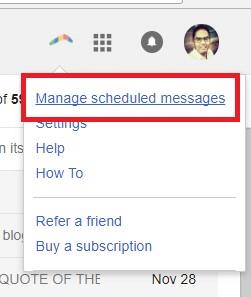
Dus, dit is hoe je nu, nooit meer hoeft te missen om een e-mail naar iemand te sturen. Als je een lange vakantie hebt, plan dan je e-mails en geniet van de vakanties.
Volgende lezen: Hoe u kunt voorkomen dat hackers uw Gmail volgen